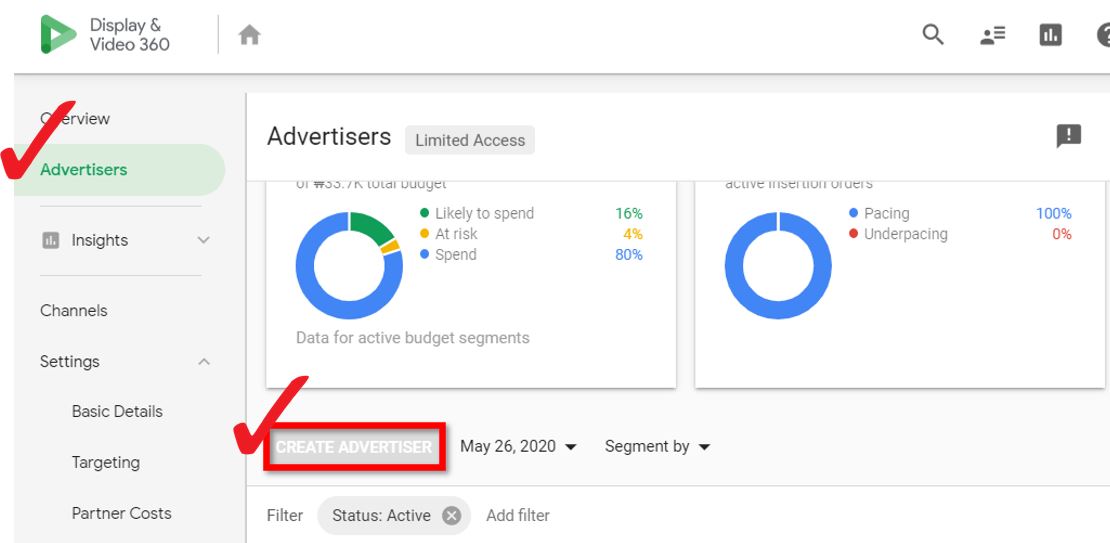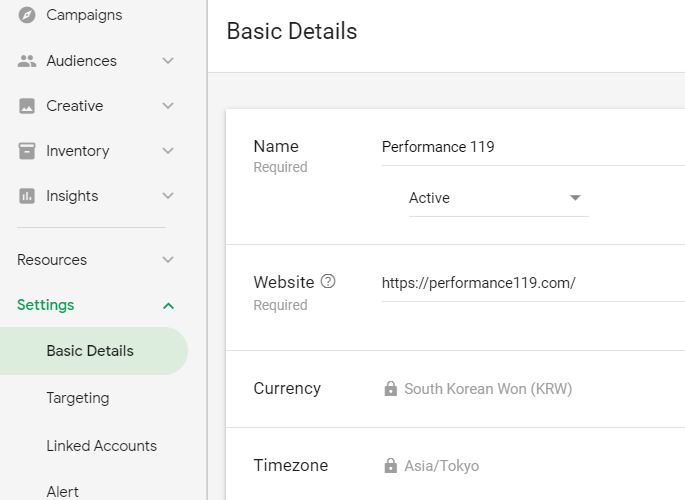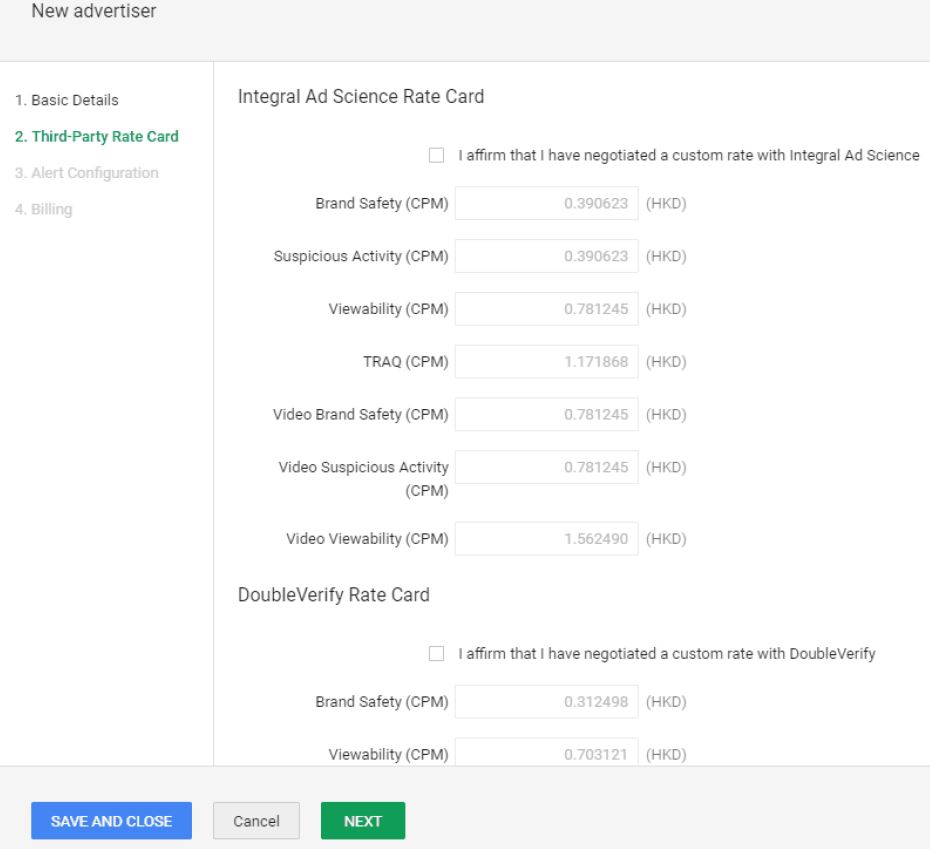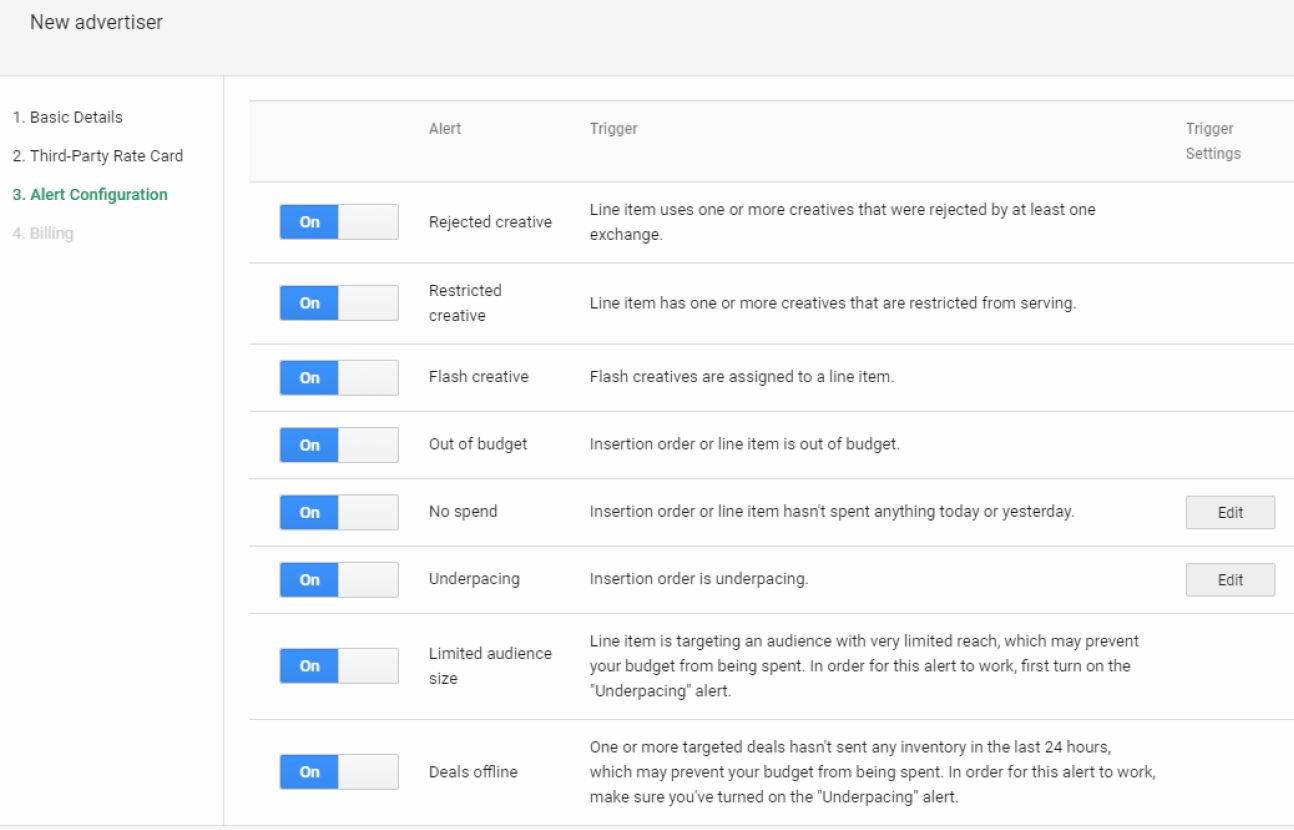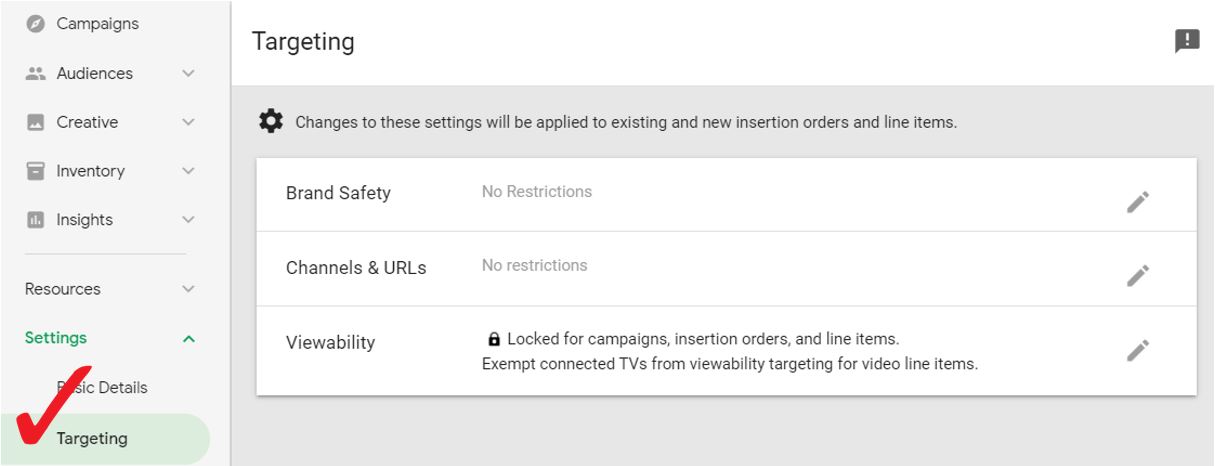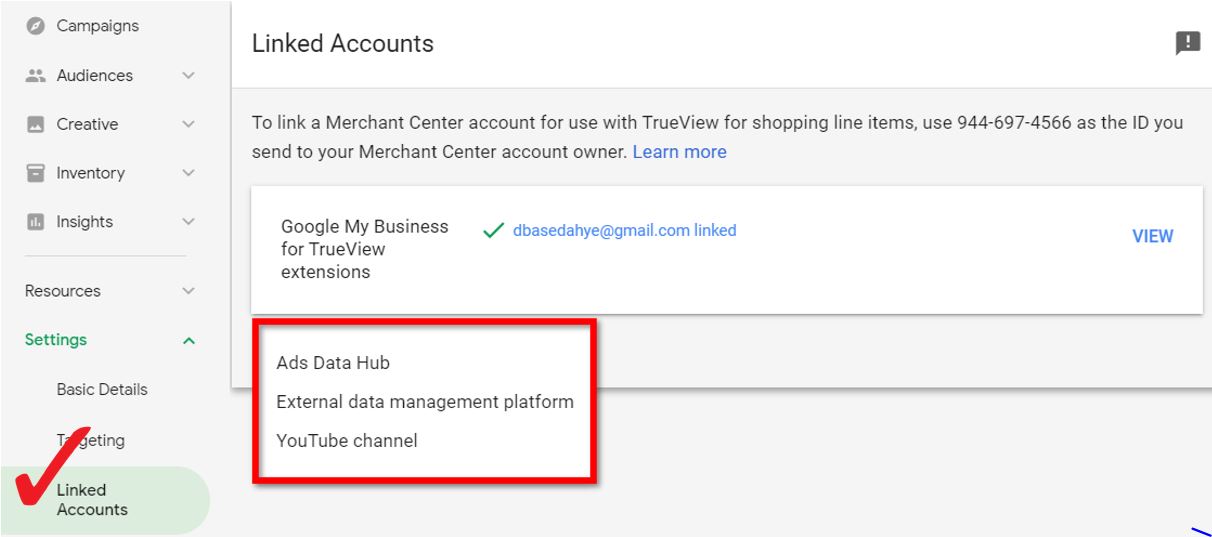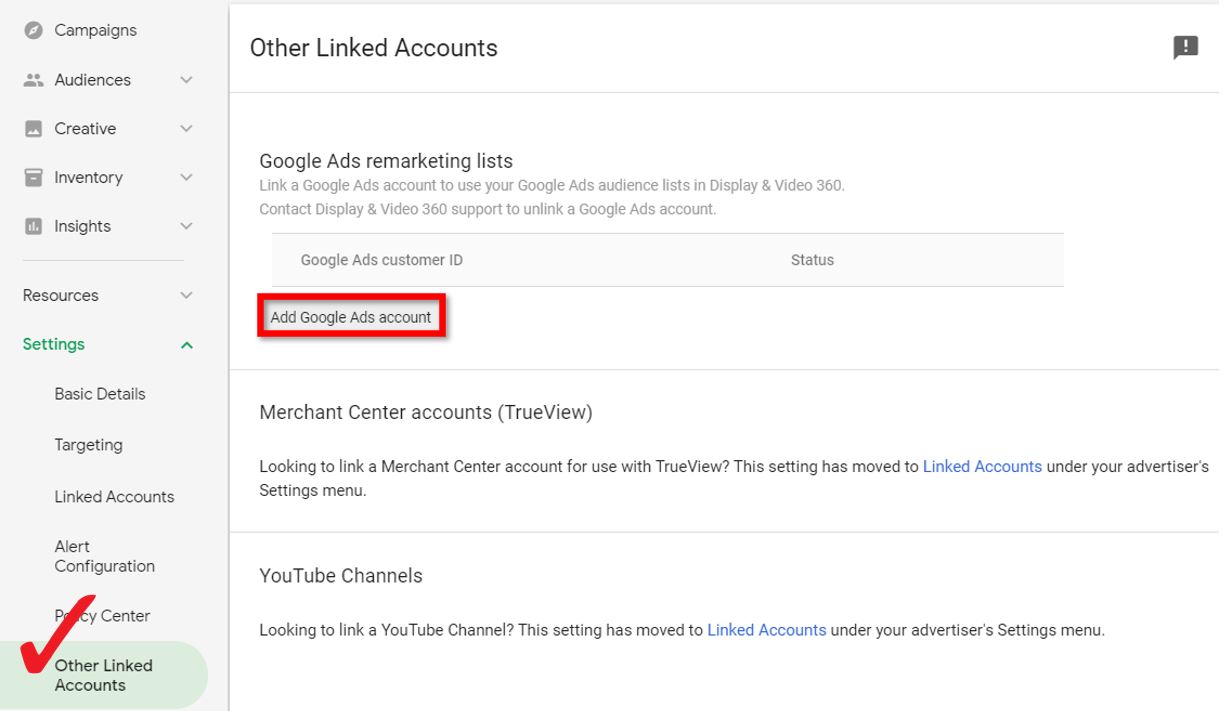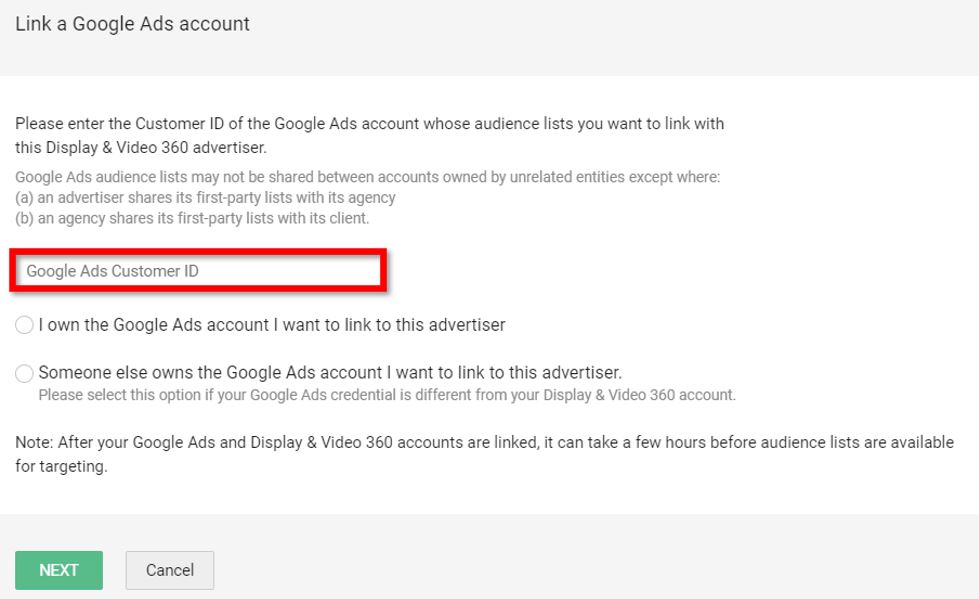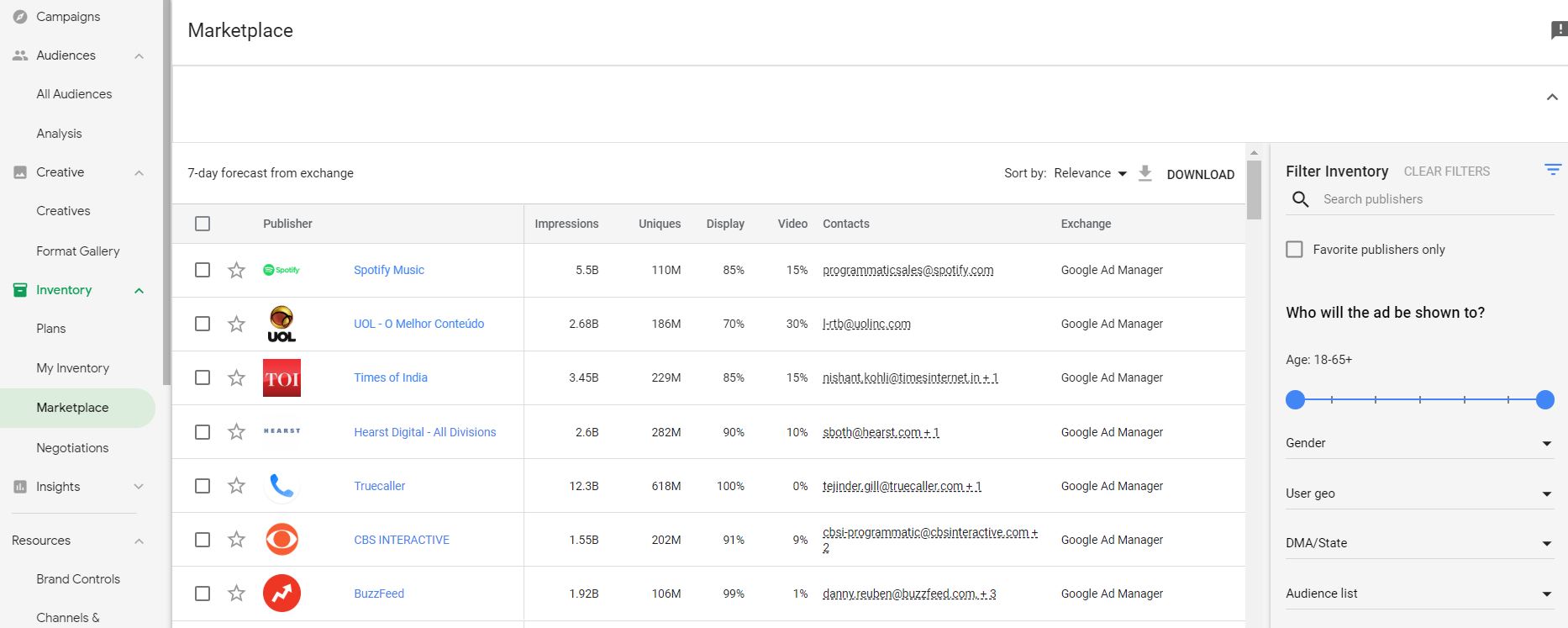[DSP 리뷰] DV360 - ③ 광고주(Advertiser) 레벨 셋팅 가이드
DV360 파트너 계정이 생성 완료되었다면, 본격적인 캠페인 진행에 앞서 가장 먼저 선행되어야 할 것이 하나 있다. 그것은 바로 광고주를 생성하는 것. 오늘은 DV360 내 광고주를 셋팅하는 방법과 캠페인 진행 전 Top Tier인 광고주 레벨에서 추가적으로 셋팅 진행 가능한 항목들에 대해 살펴보고자 한다.
|Advertisers|
DV360 내 광고주 생성은 버튼 클릭 하나로 손쉽게 생성할 수 있다. [Create Advertiser] 버튼을 클릭하여 광고주 명/웹사이트 URL/Ad server and Attribution등과 같은 기본적인 Basic Detail을 입력하고 나면, DV360 내 광고주 탭이 새롭게 생성되게 된다. 해당 레벨에서는 광고주 별 기본 설정값인 Basic Detail 셋팅 외에도 해당 광고주 아래에서 진행될 캠페인을 전체를 아우를 수 있는 제반 사항들(오디언스, 광고소재 셋팅, 인벤토리 설정, 픽셀 발급, GMP 계정 연결 등)을 추가적으로 셋팅할 수 있다. (아주 중요!)
먼저 광고주부터 생성해보자. 아래 스크린샷과 같이 좌측 메뉴에서 Advertisers를 클릭 한 후, 나타나는 화면에서 [Create Advertiser]를 클릭하면 광고주의 기본적인 정보를 입력하는 셋팅창이 나온다.
[New Advertiser 셋팅]
- Basic Details
광고주 생성시 필수적으로 기입해야 하는 내용들로 구성되어 있다.
☞ 광고주 이름 (필수 기입)
☞ 광고주 웹사이트 URL (필수 기입)
☞ 광고주 통화 선택(Currency): 처음 셋업 이후에는 수정이 불가하므로 신중해서 선택할 것!
☞ Structured Data Files: SDF는 보통 Default값으로 둔다.
☞ Ad server and Attribution settings: DV360 광고주는 둘 중 하나의 Ad Server로 환경설정이 가능한데, 이는 광고주가 DCM(Doubleclick Campaign Manager)을 Ad Server로 사용하는 경우와 그렇지 않은 경우로 구분된다. 대부분은 DV360에서 직접 호스팅하므로 이 경우엔 “Third-party ad servers only”로 선택하고 진행하면 된다.
☞ Enable Order ID Reporting for pixels까지 체크한 후, Next 클릭!
- Third-party Rate Card
광고주가 IAS나 DV와 같은 3rd party tech vendor(ex. Brand safety, Ad frauds, Viewability 측정 서비스)를 사용하고 있고, 직접 정한 과금방식 및 비용이 있다면 해당 금액을 기입해주면 된다. 해당 사항 없다면 스킵하고 Next 클릭.
- Alert Configuration
해당 광고주 밑으로 진행되는 캠페인들에 한하여 내가 받아보기 원하는 알람에 대해 on/off를 설정할 수 있다. 소재 검수 리젝, Underpacing, 예산 초과 등 캠페인 운영과 관련한 필수적인 Alert가 많기 때문에, 월요일 출근해서 주말 동안 광고 노출이 안되는 불상사를 피하고 싶다면(…) 얌전히 모두 ON인 Default 값으로 설정해두는 것이 좋다.
- Billing
결제 기본 정보들까지 기입 완료되었다면 하단의 [Save and Close]를 클릭하여 신규 광고주 생성을 마무리 하면 된다.
해당 스텝에서 셋팅된 내용은 추후 Advertiser 탭 내, Settings > Basics Details에서 모두 확인 가능하다.
Basic Details 외 광고주 레벨에서 추가적으로 셋팅 가능한 항목들은 다음과 같다.
1) 광고주 단 추가 셋팅 영역
-
Targeting
파트너 계정 레벨에서의 통합 설정과 같이 광고주 단에서도 통합 Brand Safety / Channels & URLs / Viewability 셋팅이 가능하다. 해당 섹션에서 적용 혹은 변경된 타겟팅 내용은 기존에 운영 중인 I.O 및 Lineitem은 물론 새롭게 생성될 I.O 및 Lineitem에도 공통적으로 반영된다.
-
Linked Accounts
DV360 내 해당 광고주와 연결된 모든 계정 정보들을 확인할 수 있는 섹션이다. Truview for shopping을 진행하기 위한 구글 Merchant Center 계정 연동은 물론, 광고주 Youtube 채널 내 특정 영상 혹은 전체 영상을 시청한 유저 리타겟팅 진행을 위한 광고주 Youtube 계정 연결 또한 해당 탭에서 진행하면 된다. 뿐만아니라 광고주가 자체적으로 보유한 외부 DMP 또한 [Link Data Management Platform Account]에서 계정단위 연결이 가능하다.
-
Other Linked Accounts
Google Ads에서 생성한 리마켓팅 목록을 DV360에서 활용하고 싶다? 그럼 Other Linked Accounts에서 해당 Google Ads 계정을 추가 & 연동하여 해당 리마켓팅 세그먼트를 DV360에서 활용할 수 있다.
[Add Google Ads Account]를 클릭한 후, 하기 이미와 같이 Google Ads Customer ID에 관련 CID를 입력하면 된다.
이때 연동하고자 하는 Google Ads 계정이 나의 소유 혹은 권한 하에 있다면 “I own the Google Ads account I want to link to this advertiser”를 클릭하면 된다. 반면, 연동하고자 하는 Google Ads 계정의 주체가 타인(광고주 혹은 타 대행사 등)이라면 “Someone else owns the Google Ads account I want to link to this advertiser”를 클릭한 다음, 해당 Approve 메일을 받을 주체의 이메일 주소를 기입하면 Link request message가 해당 계정 소유주의 메일로 발송되게 된다.
2) 광고주 단 필수 제반 사항 셋팅 항목들
-
Audience
프로그래매틱의 꽃이자 DV360의 최대 강점이라 할 수 있는 오디언스 타겟팅 영역. 해당 탭에서는 다양한 소스들을 원천으로 맞춤 오디언스 생성이 가능하다. 해당 영역은 크게 General / Custom Lists / Combined로 나누어져 있다. General에서는 기존 오디언스 세그먼트들을 맞춤 조합한 Combined audience 및 광고주 1st party data를 활용한 Tag-based audiences와 Activity-based audience(광고 노출자, 광고 클릭자) 생성이 가능하다. 아울러 광고주 CRM 데이터를 업로드하여 Contact info 또는 모바일 디바이스 Id 값을 통한 Customer match 데이터 활용도 가능하게 해준다. 사실 오디언스 섹션만 따로 빼서도 하나의 포스팅으로 1절 2절 3절 가능하기에, 자세한 설명은 별도 포스팅으로 정리해보도록 하겠다. 오늘은 우선 광고주 레벨에서 이런 오디언스를 만들어 놓을 수 있다는 정도로만 소개하려 한다.
-
Creative
아… 이것도 4절 5절 가능한데… (ㅋㅋㅋㅋㅋㅋ) 무튼 광고 소재 업로드는 광고주 단에서 모두 진행 가능하다는 것. Upload 형식은 HTML5, Image, Video file, YouTube video, Audio file 모두 가능하며, 업로드할 소재의 양이 많다면 Bulk upload 기능을 활용하여 엑셀로 정리 > 해당 파일 및 이미지를 bulk로 업로드 하면 시간과 노력을 모두 세이브할 수 있다. 이 외 3rd party tag나 VAST tag 형식의 소재 등록도 가능하니 참고하면 좋을 듯하다.
-
Inventory
Open RTB로 인벤토리를 구매하는 것 외에도, 특정 퍼블리셔와의 딜을 구축하여 해당 지면에 노출하고 싶다면 해당 섹션 내 Marketplace를 통해 Publisher를 선별, 컨택, 가격 협상, 딜 생성을 통해 해당 지면에 나의 광고를 노출할 수 있게 된다.
Filter Inventory를 통해 내가 원하는 매체를 선별하면, 해당 매체의 예상 노출수와 Uniques 모수, 그리고 개별 컨텍 포인트까지 확인할 수 있다.
-
Floodlight Group
태그 발급 섹션! (중요) Floodlight는 GMP의 태그 이름이며, Floodlight Activity 태그는 Global site tag, Iframe tag, Image tag등 다양한 형식으로 발급 가능하다. 가장 일반적으로 사용하는 태그 포맷은 이미지 태그 이며, Type의 경우 Counter용 / Sale용으로 나뉘어 있다. 태그 타입은 추적하고자 하는 액션값에 맞게 설정하여 발급받으면 된다. 개별 픽셀을 통해 축적된 모수는 최대 540일 동안 보관 가능하나 통상적으로 30일 이내, 혹은 최대 90까지 확장하여 설정하는 것이 일반적이다. (그 이후로까지 확장하게 되면 모수의 신선도(?)가 떨어져, 리마케팅 활용시 대게 전환 효율이 떨어지게 된다.)
이상으로 DV360 광고주 셋팅 가이드 라인을 위한 포스팅은 마치도록 하겠다. 너무 졸려욧…!